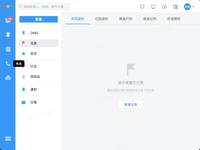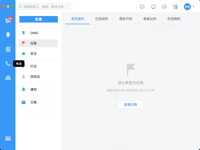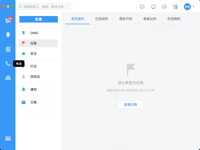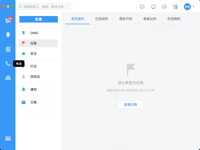钉钉 「无接触考勤」响应复工新政策号召暂时停用指纹考勤机,手机就能打卡、同时填报当日健康信息。免排队聚集 | 免指纹接触 | 免摘口罩,助力企业健康复工,免费使用。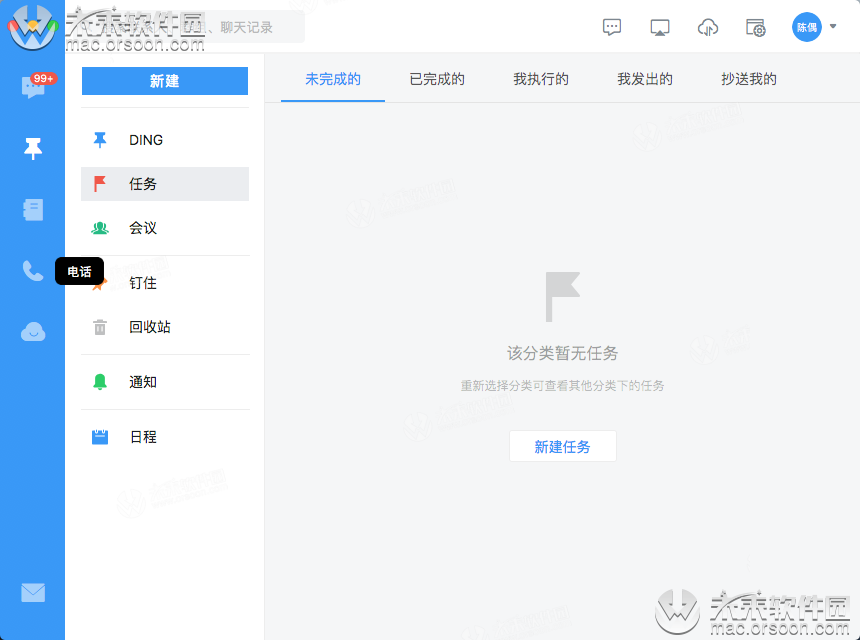
钉钉 Mac版教程:考勤打卡常见问题
考勤打卡是否具有实时跟踪功能?
除管理员开启的极速打卡到达考勤地点,打开钉钉会自动打卡和员工主动提交位置信息之外,无实时跟踪定位功能。比如外勤打卡时,提示不在考勤范围,若不点击上传外勤位置信息,钉钉无法记录位置信息。
2、为什么会出现人脸识别打卡?
由于考勤系统会对手机的打卡环境做一个综合的判定,目前比如手机刷机、手机系统升级、或者登陆他人设备等情况打卡时会有该人脸识别提示。
3、更换设备打卡每次都要人脸识别吗?
更换设备后打卡,首次需要人脸识别,下次打卡则不需要。
举例:比如员工A新买了一个手机,当天打卡提示需要人脸识别,识别后,以后使用该新手机则不需要打卡。若每天都在更换不同的设备打卡,则每天都需要人脸识别。
4、考勤打卡为什么定位不准?
若出现定位不准的情况,请根据以下几点来检查一下:
1、请尝试连接WiFi或更换网络环境、关闭钉钉重新开启再试。
2、请确认手机是否已经开启定位功能(苹果手机在设置的***中设置,安卓手机机型较多请按具体手机为准)。
3、若定位不准可以点击“地点微调”(微调距离是由管理员设置,如不能微调建议联系管理员开启微调功能)。
4、若通过地点微调搜索不到所在公司,建议使用高德地图试下是否可以搜索到。
5、若搜索不到,联系高德客服进行反馈。
6、若以上操作之后还是无法解决,建议提交反馈提供给技术部门人员帮您排查。
在手机端钉钉-我的-我的客服-故障提交,选择对应类目,详细描述所遇到的情况、提供定位时出现问题的全屏截图,提交后会有相关技术人员排查,请耐心等候。
5、如何关闭极速打卡?
极速打卡是钉钉3.3版本中新推出的功能,若开启之后,只要在上班时间到公司,打开钉钉就能考勤成功了,可支持固定班制和排班制。
打开/关闭方式:管理员登陆手机端钉钉-工作-考勤打卡-设置-个性化-上班极速打卡,即可开启/关闭。
【温馨提示】
开启/关闭极速打卡只能管理员操作,员工自行无法开启/关闭。
开启/关闭极速打卡,所有员工生效,无法单独针对某些员工设置。
极速打卡暂时只能上班自动打卡,下班卡还是需要手动打卡。
6、如何导入排班?
目前排班制考勤组支持导出排班表进行排班,然后手动导入的。
操作路径:企业管理后台-工作台-考勤打卡-考勤组管理-编辑排班,选择排班日期后导出排班表,然后编辑排班后原路径导入即可。